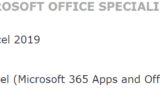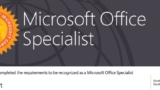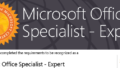表の行・列の入れ替え
エクセルで表を作成していると、行と入れ替えたくなる時がありません?
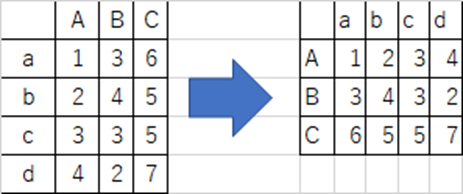
一度表をコピーしたあと、マウスで、「形式を選択して貼り付け(S)…」を選択して…
と作業を進めているかと思います。
が、マウスでクリックしていくより、ショートカットを使って作業した方が断然早いです。
ので、そのやり方を説明します。
ショートカットで、行・列 入れ替え
①「半角・ローマ字入力」設定にします。
└そうしないと、ちゃんとショートカットが使えません。
②変換したい表をコピー(ここはマウスですね。)
③行列入れ替えて貼り付けたいセルを指定して、マウスで右クリック
④ウィンドウが出るので、”s”を押しましょう
⑤下の黄色い枠が選択されるので、そのまま”Enter”を押します。
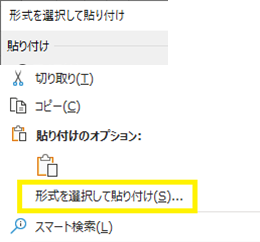
⑥新しくウィンドウがでてきますので、”A” → “E” → “Emter”と押していきましょう
└”A”を押すと、「すべて(A)」に、”E”を押すと「行/列の入れ替え(E)」に☑が入ります。
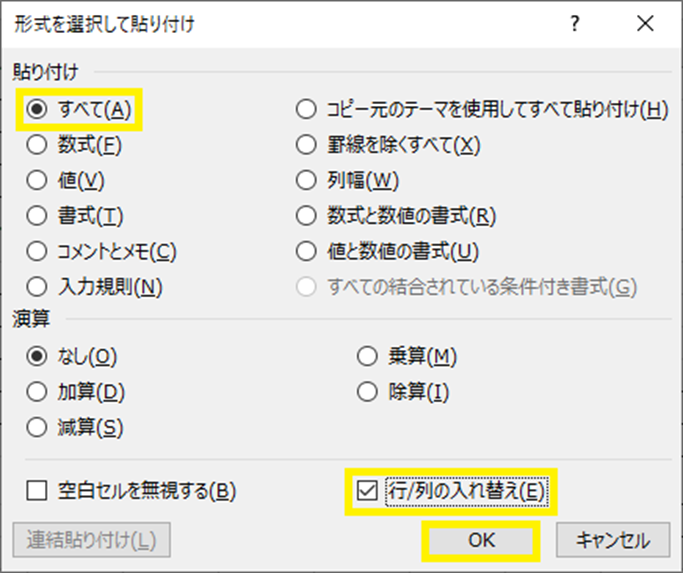
これで完了です。
貼り付けたい種類も代えられます。
Ex:数値だけの入れ替えをしたい時は、”V”を押すと、「値(V)」が選択されます。
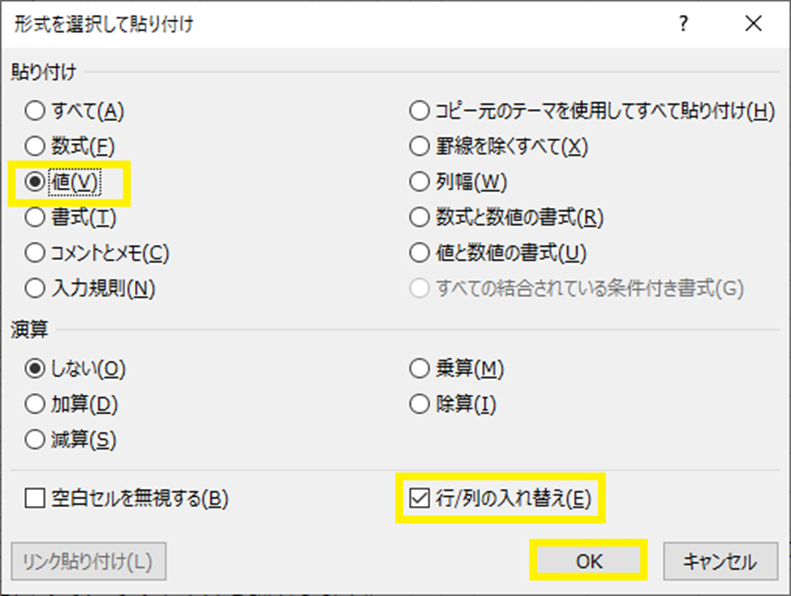
種明かし
実行したい命令の後ろに、かっこ書きでローマ字が記入されています。
Ex:「値(V)」の「V」
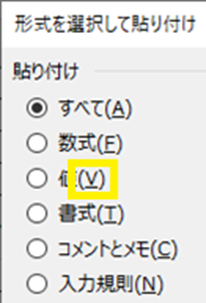
これが、次に実施したいショートカットキーということです。
ので、他に気になるものは色々試してみて下さい。
エクセルにもっと詳しくなりたい方は、MOSの勉強がお勧めです